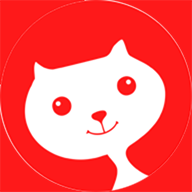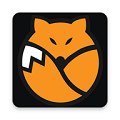PS如何营造光线效果|添加光线效果的方法教程
更新: 2022-02-17
小编: yongzhi
光一直在摄影中是必不可少的元素之一,我们在拍摄片子或者修图的时候都少不了对光的营造和利用自然光做效果,一些照片中如果有窗户,你可以将其添加一些光线让其变得唯美,那么如何用PS在照片中添加窗户光线效果呢,其实很简单,只需一步一看你就会。@25280
1、首先我们将照片导入到PS中后,按快捷键CTLR+ALT+2快速选取图片高光区域

2、接着按CTRL+J将选取的内容单独复制出一个图层

3、然后我们使用【滤镜】-【模糊】-【径向模糊】。在选项框中,模糊方法选择缩放,品质选择最好,然后调整数量,数量越大光线强度越高,建议不要太高,不然会影响画面效果。
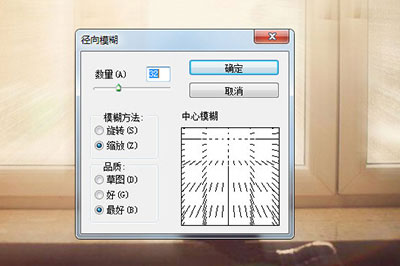
4、最后光线的效果就出来啦。

5、当然了如果画面中其他部分也收到的模糊的影响,我们可以通过蒙板工具,然后涂抹不受光线找色的区域即可。
.png)